Автоматические обновления WordPress — это не только преимущества. Иногда это также проблемы — меньше или больше, в зависимости от обновления. В этом руководстве вы узнаете, как дополнительно защитить свой сайт, отключив автоматические обновления как платформы WordPress, так и плагинов или тем, которые вы используете. Приглашаем вас ознакомиться с руководством.
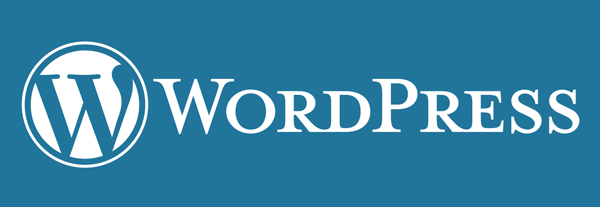
Оба WordPress и отдельные плагины могут автоматически обновляться. Это не идеальное решение — по соображениям безопасности. Хотя автоматические обновления позволяют повысить удобство использования платформы WordPress, они могут также вызвать много путаницы. Оба WordPress в следующих обновлениях не содержат ошибок, а также его компонентов.
Иногда бывает так, что после обновления плагина он полностью меняет свое поведение, подвергая нас необходимости исправлять или устанавливать альтернативное решение. Хуже того, так называемый мотивы. Если мы не создали так называемую дочерняя тема, то есть дочерняя тема, после обновления мы можем потерять все настройки и любые изменения, которые мы сделали.
Поэтому важно самостоятельно управлять обновлениями и тщательно выбирать компоненты, которые вы хотите обновить. Благодаря этому мы избежим проблем с правильной работой нашего веб-сайта или блога, работающего на платформе WordPress.
Как управлять обновлениями WordPress
Начнем с управления обновлениями самого WordPress. Путь очень прост, всего за несколько кликов. Сначала мы заходим на страницу управления платформой WordPress, а затем в верхней части панели Cockpit щелкните значок «Обновления WordPress». Мы перейдем на страницу управления обновлениями.
Мы можем включить обновление WordPress здесь, вернуться к предыдущей версии WordPress или скрыть обновления. То же самое — мы можем обновить все плагины, которые мы установили, а также темы и переводы. Вкладка «Обновления WordPress» не позволяет отключать или блокировать обновления. Для этого нам придется использовать специальный плагин, который позволит более продвинутое влияние на то, какие компоненты нашего сайта должны быть обновлены.
Отключение обновлений WordPress с помощью плагина
Для этого мы рекомендуем использовать подключаемый модуль Easy Updates Manager. Это инструмент, предназначенный исключительно для управления обновлениями WordPress.
После установки и активации подключаемого модуля вы найдете его на вкладке «Кокпит»> «Параметры обновлений». У нас есть целый набор более или менее полезных функций, связанных с обновлениями WordPress. Начнем с обсуждения первой вкладки или панели мониторинга. Здесь у нас три основных раздела:
- Обновления WordPress
- Автоматические обновления
- Обновления плагинов и тем
Мы можем решить, какие обновления для установки — например, только ключевые обновления (обновления WordPress Core), все обновления плагина (все обновления подключаемых модулей) или все обновления темы (все обновления темы).
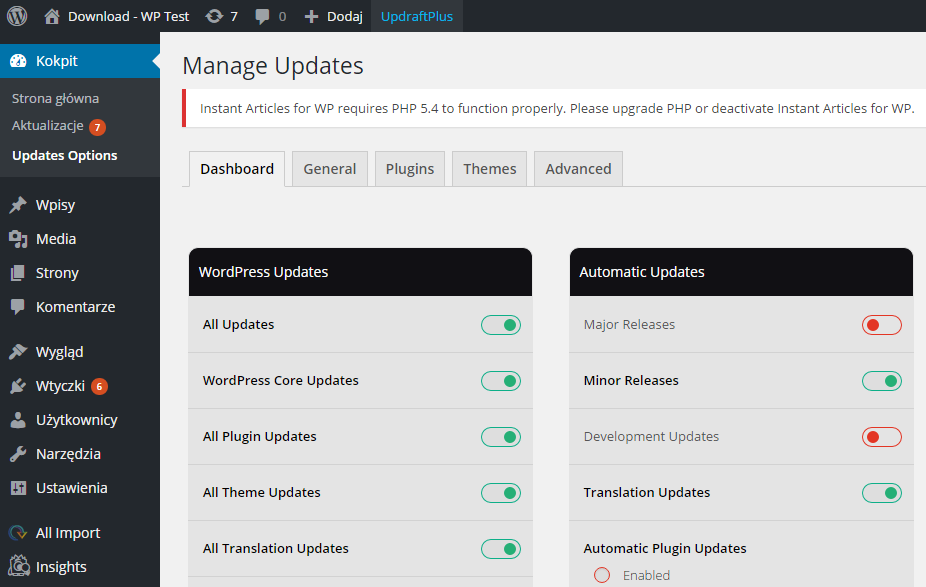
В разделе «Автоматические обновления» мы можем настроить автоматическое обновление. Лучше отключить все функции в этом разделе — возможно, за исключением обновлений перевода. Точно так же вы должны отключить автоматическое обновление темы, которую мы используем (автоматические обновления темы установлены на «Отключено»). Также стоит блокировать автоматические обновления для определенных плагинов, которые мы используем.
Вы также можете отключить все автоматические обновления. Перейдите на вкладку «Общие» и отмените выбор «Все обновления» на «Отключено».
Как вручную отключить обновления WordPress
Если мы не хотим использовать плагин, мы также можем отключить обновления в WordPress. Для этого с уровня панели управления нашего хостинга (например, MyPHPAdmin или другого инструмента, предоставляемого нашим хостинг-провайдером) перейдите в диспетчер файлов.
Затем в главном каталоге нашего сайта мы найдем файл с именем wp-config.php. Прежде чем приступить к работе, вы должны сделать резервную копию этого файла — и желательно всю страницу. На всякий случай что-то пойдет не так.
Теперь мы открываем файл wp-config в редакторе. Мы можем сделать это с уровня файлового менеджера, если он имеет такую опцию или загружает файл на компьютер и редактирует его там с помощью Блокнота. Независимо от того, какой вариант вы выберете, вставьте строку внутри файла:
define (‘WP_AUTO_UPDATE_CORE’, false);
После сохранения этой строки в файле и обновления ее на сервере, эффект будет полностью отключить автоматические обновления на нашем сайте. Конечно, мы сможем установить обновление вручную. Мы также можем использовать другие команды, которые позволят вам блокировать только определенные обновления. Давайте обсудим их кратко.
add_filter (‘auto_update_plugin’, ‘__return_false’);
позволит отключить обновления плагина
add_filter (‘auto_update_theme’, ‘__return_false’);
позволит вам отключить обновление тем
Благодаря этому мы будем уверены, что у нас есть полный контроль над обновлениями, которые появляются на WordPress, которые мы используем. Конечно, также рекомендуется периодически создавать резервные копии нашего сайта, чтобы, если что-то пошло не так, вы всегда можете вернуть его.





